Đôi khi có những điều thầm kín hoặc bí mật không muốn ai nhìn thấy trong album ảnh nhưng không biết làm cách nào để chuyển từ chế độ công khai sang riêng tư. Vậy bài viết dưới đây sẽ hướng dẫn bạn chi tiết cách chuyển ảnh và video sang chế độ cá nhân mà không cần thêm một ứng dụng thứ ba nào nữa.
Cách ẩn ảnh và video trực tiếp trong album ảnh của iPhone
Bước 1: Vào “Album ảnh” của iPhone.
Bước 2: Lựa chọn ảnh hoặc video cần ảnh rồi ấn nút share ở góc bên trái, chọn “Ẩn”.
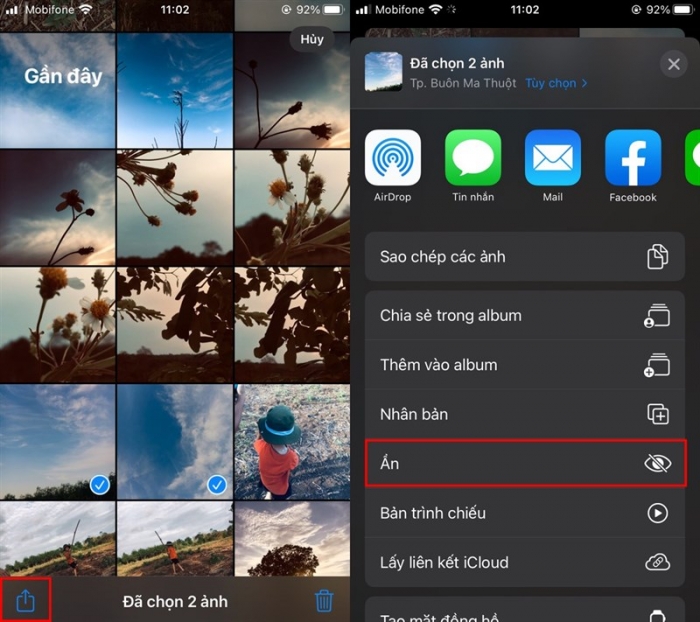
Bước 3: Vào “Bị ẩn” để xem lại ảnh và video bạn đã chọn ẩn. Giờ đây, những ảnh và video bạn chọn ẩn sẽ được cài đặt ở một thư mục riêng, hạn chế việc người khác xem và biết đến những thông tin riêng tư của bạn.
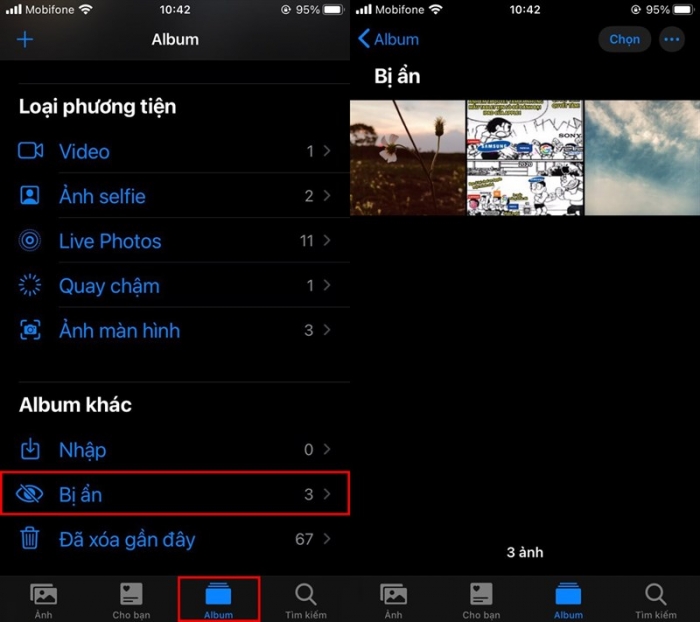
Bước 4: Nếu muốn khôi phục ảnh hoặc video trở lại, bạn lựa chọn ảnh và video cần khôi phục rồi nhấn nút “Chia sẻ” => “Hiện”.
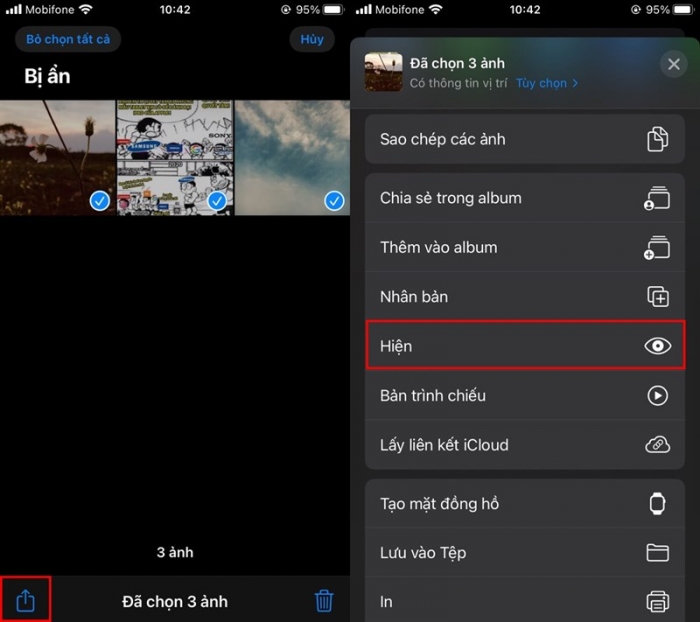
Cách ẩn ảnh và video bằng ứng dụng Ghi chú
Bước 1: Tạo mới một ghi chú trong ứng dụng, chọn Máy ảnh => Chọn ảnh hoặc video.
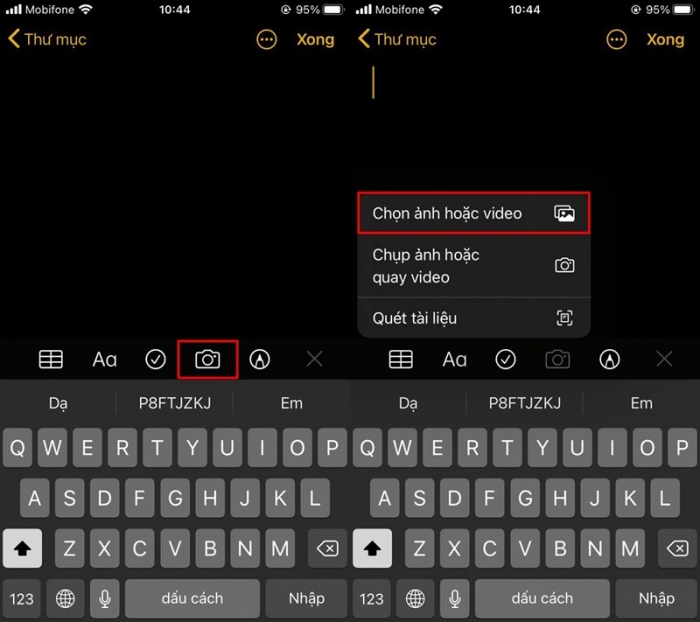
Bước 2: Chọn ảnh và video, xong bạn nhấn Thêm. Chúng sẽ xuất hiện tự động trong ghi chú.
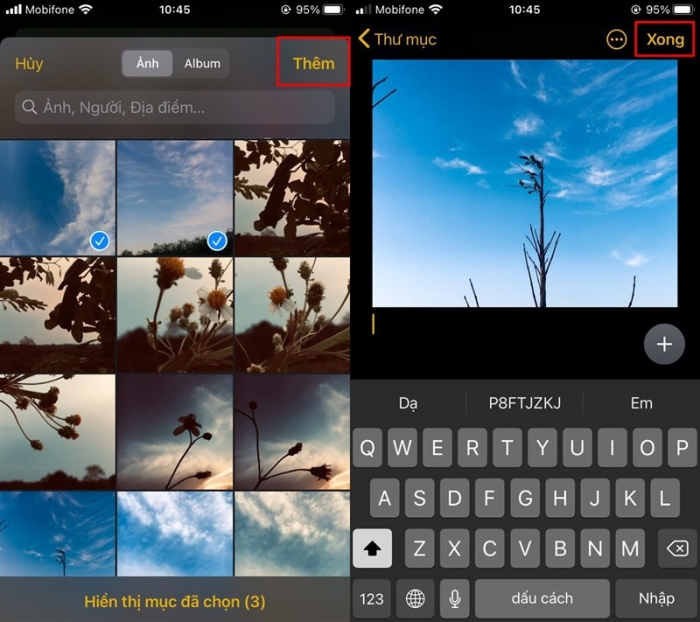
Bước 3: Để khóa, bạn chọn Dấu ba chấm => Khóa => Đặt mật khẩu. Có thể dùng thêm Touch ID hoặc Face ID. Hoàn tất, bạn nhấn Xong. Giờ đây, bạn cần phải nhập mật khẩu hoặc Touch ID và Face ID mới có thể xem được ghi chú đó.
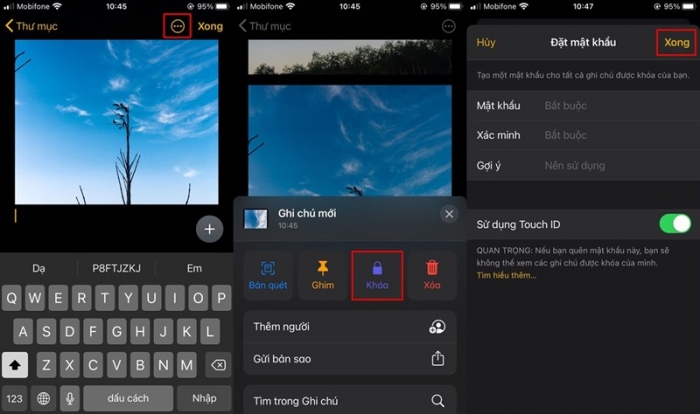
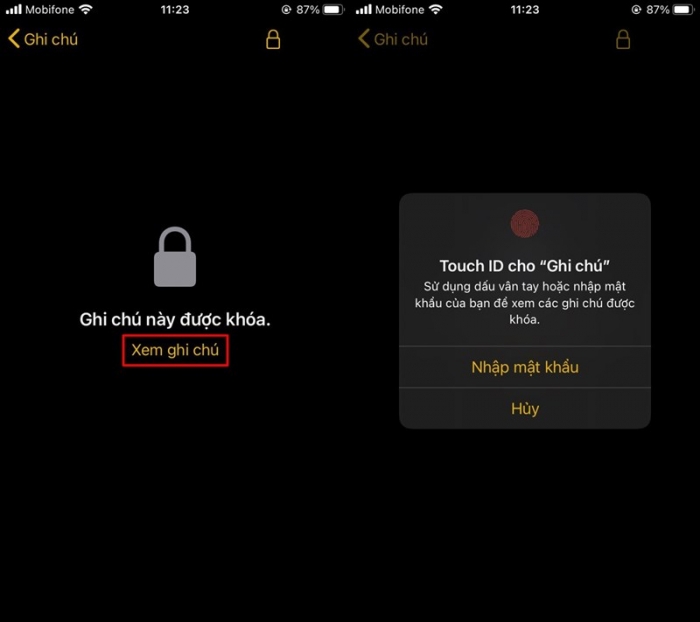
Trên đây là hai cách ẩn ảnh và video không cần tới ứng dụng thứ ba đơn giản và độ bảo mật khá cao.
Samsung Galaxy Note 10+ giảm sâu tới 9 triệu đồng, trả góp 0 đồng không thể bỏ lỡ
(Techz.vn) Nhằm kích cầu mua sắm, điện thoại samsung Galaxy Note 10+ giảm mạnh lên tới 9 triệu đồng, cùng ưu đãi trả góp 0 đồng.
















